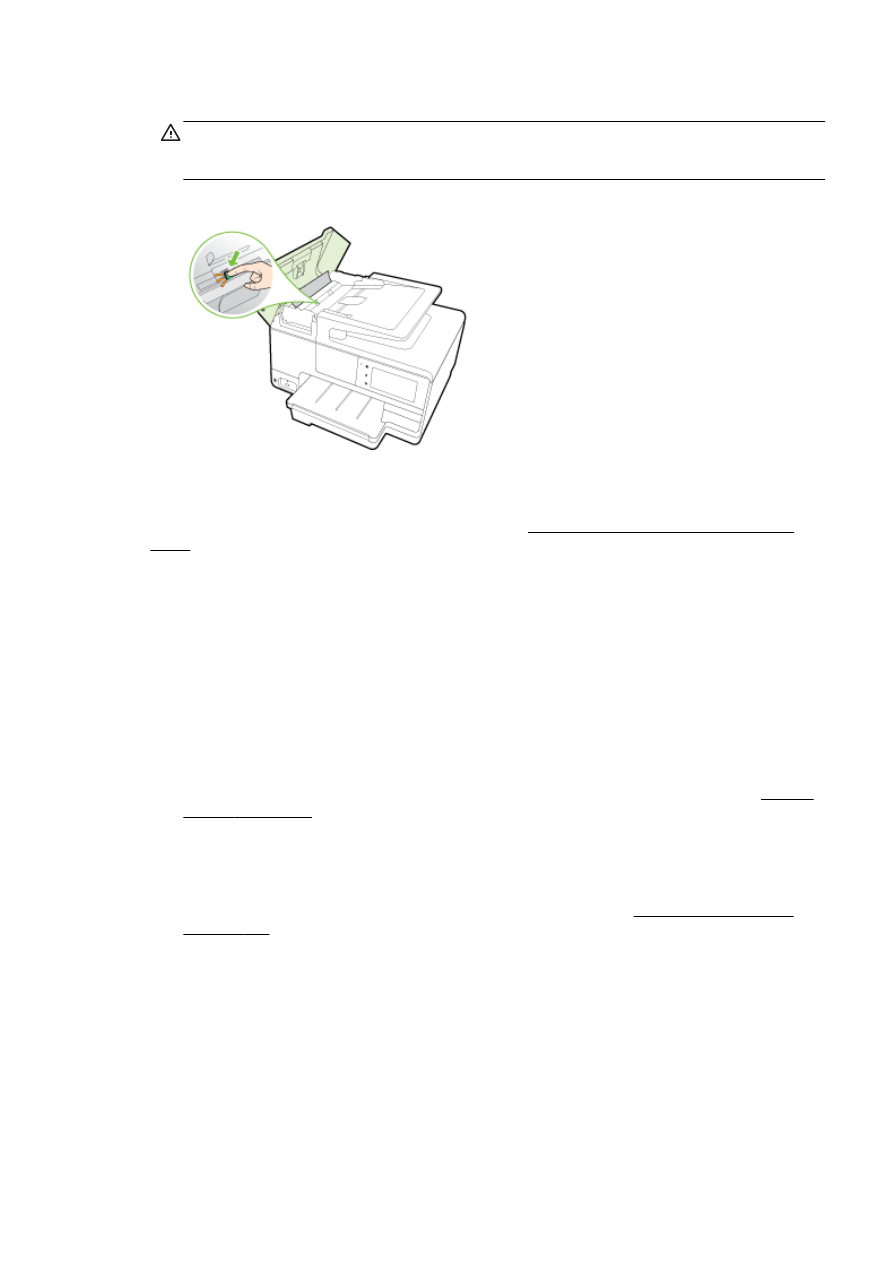
Undvika papperstrassel
Så här kan du undvika papperstrassel:
●
Låt inte utskrivna papper ligga kvar i utmatningsfacket.
●
Kontrollera att du inte skriver ut på material som är skrynkligt, vikt eller skadat.
●
Förhindra att papperet blir skrynkligt eller böjt genom att förvara allt material plant i en
förslutningsbar förpackning.
●
Använd inte papper som är för tjockt eller för tunt för skrivaren.
●
Kontrollera att facken är korrekt påfyllda och inte för fulla. Ytterligare information finns i Fylla på
papper på sidan 23.
●
Kontrollera att papperet i inmatningsfacket ligger plant och att kanterna inte är böjda eller
trasiga.
●
Lägg inte i för mycket papper i dokumentmatarfacket. Mer information om det maximala antal
ark som kan placeras i den automatiska dokumentmataren finns på Pappersstorlek och -vikt
på sidan 168.
●
Blanda inte olika papperstyper och pappersstorlekar i inmatningsfacket. Hela pappersbunten i
inmatningsfacket måste vara av samma storlek och typ.
●
Justera pappersledarna i inmatningsfacket så att de ligger an mot allt papper. Se till att
pappersledarna inte böjer papperet i inmatningsfacket.
●
Skjut inte in papperet för långt i inmatningsfacket.
●
Om du skriver ut på båda sidorna av ett papper ska du inte skriva ut bilder med mycket mättad
färg på tunt papper.
SVWW
Åtgärda papperstrassel 161
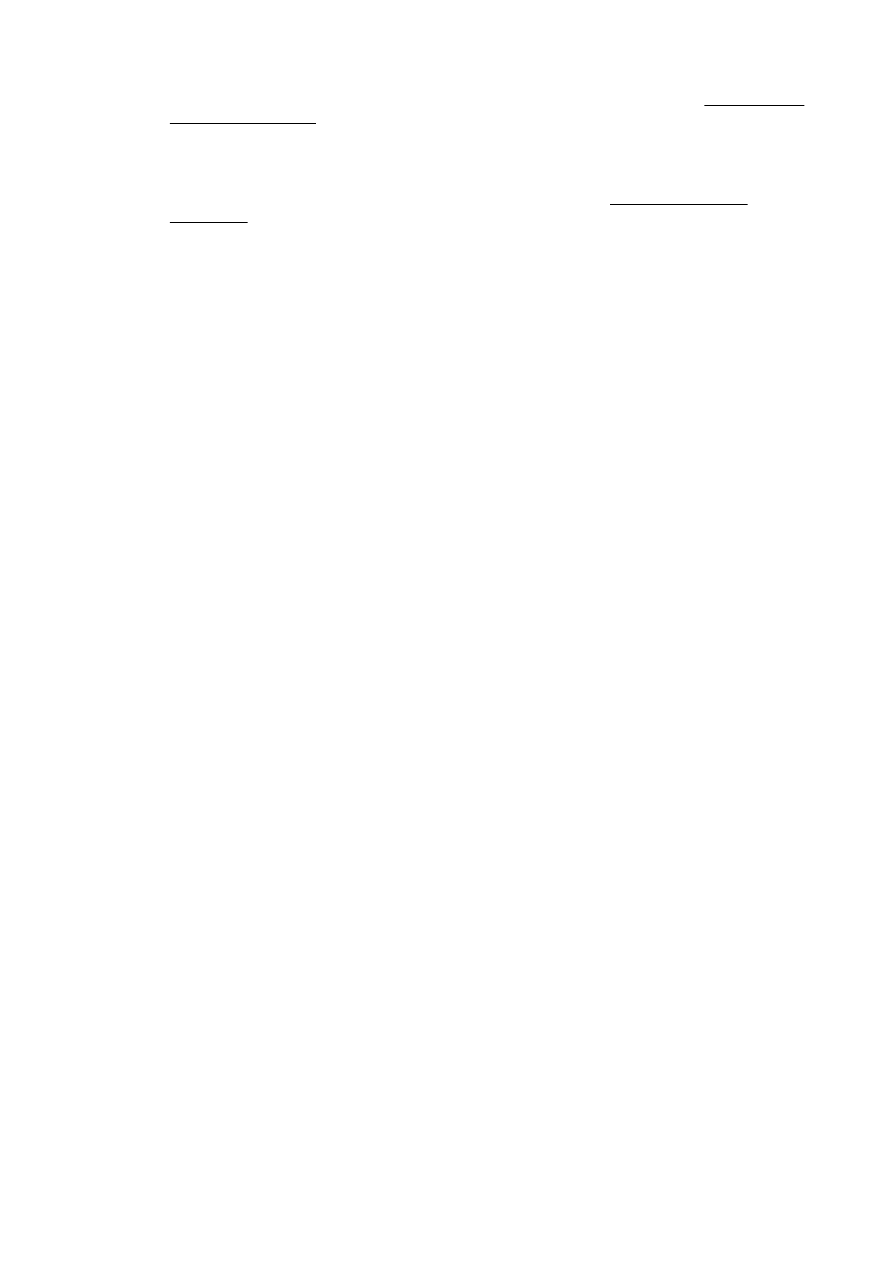
●
Använd papperstyper som rekommenderas för skrivaren. Mer information finns i Pappersstorlek
och -vikt på sidan 168.
●
Om papperet håller på att ta slut i skrivaren låter du papperet ta helt slut innan du fyller på nytt
papper. Försök inte lägga i papper medan skrivaren försöker plocka upp papper.
●
Försäkra dig om att skrivaren är ren. Ytterligare information finns i Underhålla skrivaren
på sidan 34.
162 Kapitel 10 Lösa ett problem
SVWW